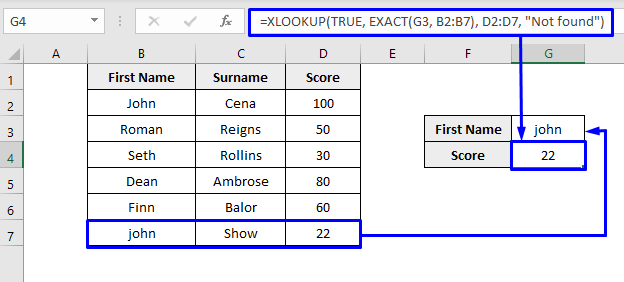Daptar eusi
Pungsi VLOOKUP nyaéta salah sahiji fungsi Microsoft Excel anu pangkuatna, fléksibel, sareng mangpaat pisan pikeun milarian sareng nyandak niléy - boh nilai anu cocog atanapi nilai anu paling caket - ku milarian nilai anu cocog. Tapi watesan pikeun fungsi VLOOKUP nyaéta, éta ngalakukeun pamariksaan sénsitip-sénsitip. Teu bisa ngabedakeun aksara gede jeung aksara leutik. Tulisan ieu bakal nunjukkeun anjeun kumaha carana ngadamel VLOOKUP sensitipitas huruf leutik dina Excel.
Unduh Citakan Praktek
Anjeun tiasa ngaunduh template Excel latihan gratis tina didieu jeung latihan sorangan.
VLOOKUP Case Sensitive.xlsx
VLOOKUP dina Excel
VLOOKUP singketan tina ' Vertical Lookup '. Ieu mangrupikeun fungsi anu ngajantenkeun Excel milarian nilai tinangtu dina kolom, supados mulangkeun nilai tina kolom anu béda dina baris anu sami.
Rumus umum:
=VLOOKUP(lookup_value, table_array, col_index_num, [range_lookup]) Di dieu,
| Argumen | Definisi |
|---|---|
| lookup_value | Nilai anu anjeun cobian cocog |
| table_array | Rentang data anu anjeun hoyong milarian nilai anjeun |
| col_index_num | Kolom anu cocog tina lookup_value |
| range_lookup | Ieu nilai Boolean: BENER atawa SALAH. SALAH (atawa 0) hartina cocok pasti jeung BENER (atawa 1) hartina cocok perkiraan. VLOOKUP ku ngajalankeun fungsi XLOOKUP dina Excel. Rumus Umum: =XLOOKUP(TRUE,EXACT(lookup_value, lookup_array), return_array, “Not Found”) Léngkah-léngkah pikeun meunangkeun case sensitive VLOOKUP ku ngalaksanakeun rumus XLOOKUP ieu di handap, Léngkah-léngkah:
=XLOOKUP(TRUE, EXACT(G3, B2:B7), D2:D7, "Not found") Ayeuna tingali gambar di luhur, dimana anjeun tiasa ningali yén skor john Show aya, henteu skor John Cena. Rumus Rumus: Hayu urang ngarecah rumus pikeun ngarti kumaha urang manggihan skor john Show urang.
Kaluaran: {PALSU;SALAH;SALAH;SALAH;SALAH;BENER
Katerangan: Teras XLOOKUP milarian arrays anu dipasihkeun (dina hal urang, array ieu B2:B7 ) pikeun nilai TRUE sarta ngabalikeun hiji patandingan ti array balik ( D2:D7 ). Kaluaran: 22 Jadi, skor john Show nyaéta 22. Émut yén , upami aya sababaraha nilai anu sami dina kolom panéangan (kalebet kasus hurup ), rumusna bakal ngabalikeun patandingan anu munggaran kapanggih. Catetan: Ieu XLOOKUP rumus ngan bakal dianggo dina Excel 365 . Poin-poin Utama nu Kudu Diingetkeun
KacindekanArtikel ieu dipedar sacara rinci kumaha carana sangkan VLOOKUP case sénsitip dina Excel ku nerapkeun kombinasi fungsi. Kuring miharep artikel ieu geus pisan mangpaat pikeun anjeun. Punten naros upami anjeun gaduh patarosan ngeunaan topik éta. |
4 Métode Dinamis Pikeun Ngadamel VLOOKUP Case Sensitive dina Excel
Pertimbangkeun set data murid di handap ieu. Dina éta set data, aya dua siswa anu boga ngaran hareup sarua tapi ngaran kulawarga béda jeung meunang skor béda.
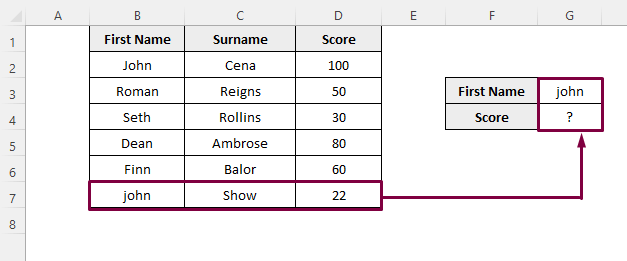
Urang rék ngalakukeun lookup keur skor john Show urang. Ku kituna, hayu urang nerapkeun rumus generik VLOOKUP pikeun meunangkeun hasil.
=VLOOKUP(G3,B2:D7,3,0) 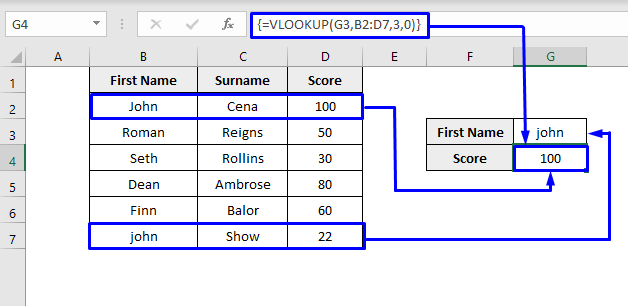
Tapi sakumaha anjeun bisa ningali dina gambar di luhur, eta masihan kami hasil skor John Cena tinimbang skor john Tembongkeun. Éta sabab VLOOKUP milarian nilai lookup dina array sareng mulangkeun nilai anu munggaran; teu nanganan sensitipitas hurup hurup.
Jadi, pikeun meunangkeun case-sensitive VLOOKUP , anjeun kudu ngajalankeun fungsi nu béda. Sareng pikeun kéngingkeun éta, urang kedah rada sesah pikeun kéngingkeun skor john Show dina sél éta. Urang tiasa ngalakukeun éta ku ngalaksanakeun fungsi anu béda babarengan pikeun ngalaksanakeun VLOOKUP .
Dina bagian salajengna, urang bakal ngalangkungan kombinasi fungsi INDEX sareng fungsi MATCH , kombinasi VLOOKUP jeung fungsi PILIH , fungsi SUMPRODUCT jeung ngajalankeun fungsi XLOOKUP pikeun nyieun case sensitive VLOOKUP dina Excel.
1. Ngagunakeun INDEX, MATCH Function pikeun Ngamekarkeun Case Sensitive VLOOKUP dina Excel
Urang bisa meunang acase-sensitive VLOOKUP ku cara ngagabungkeun fungsi INDEX jeung MATCH .
Rumus Generik kombinasi INDEX jeung fungsi MATCH nyaeta,
=INDEX(data,MATCH(TRUE,EXACT(value,lookup_column),0),column_number) Léngkah pikeun meunangkeun case sensitive VLOOKUP ku ngalaksanakeun INDEX jeung MATCH fungsi babarengan dirumuskeun di handap,
Lengkah-léngkah:
- Klik sél nu rék gaduh nilai hasil anjeun (dina kasus urang, sél éta G4 ).
- Jeung tulis rumus ieu,
=INDEX(D2:D7,MATCH(TRUE,EXACT(G3,B2:B7),0)) 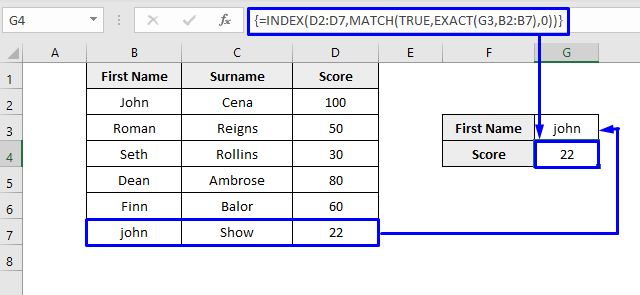
Ayeuna tingali gambar di luhur, dimana anjeun tiasa ningali yén skor john Show aya, sanés skor John Cena.
Rumus Rumus:
Hayu urang ngarecah rumus pikeun ngarti kumaha urang manggihan skor john Show.
- TEPAT(G3,B2:B7) -> Pungsi TEPAT dina Excel mulih BENER lamun dua senar persis sarua, jeung SALAH lamun dua senar teu cocog. Di dieu, kami masihan fungsi EXACT hiji array salaku argumen kadua sareng naroskeun pikeun milarian naha Sél G3 (tempat urang nyimpen nilai lookup kami, john) aya atanapi henteu. . Salaku urang masihan hiji Asép Sunandar Sunarya salaku input, urang bakal meunang hiji Asép Sunandar Sunarya ti BENER atawa SALAH dina kaluaran. Sareng kaluaran disimpen dina mémori Excel, sanés dina rentang
Kaluaran: {FALSE;FALSE;FALSE;FALSE;FALSE;BENER
Ieu mangrupa kaluaran ngabandingkeun nilai G3 dina unggalsél dina Asép Sunandar Sunarya lookup. Salaku urang meunang hiji BENER jadi hartina aya hiji patandingan pasti tina nilai lookup. Ayeuna urang ngan ukur kedah milarian posisi (nomer baris) tina nilai BENER dina array.
Fungsi MATCH pikeun nyalametkeun!
- PASANGAN(BENER,TEPAT(G3,B2:B7),0) -> janten MATCH({FALSE;FALSE;FALSE;FALSE;FALSE;BENER})
Penerangan: The MATCH fungsi mulih posisi nilai cocog munggaran. Dina conto ieu, urang hayang meunang hiji patandingan pasti jadi urang nyetel argumen katilu jadi 0 (BENER).
Kaluaran: 6
- INDEKS(D2:D7,PASANGAN(BENER,TEPAT(G3,B2:B7),0)) -> janten INDEX(D2:D7,6)
Penjelasan: Fungsi INDEX nyandak dua argumen sareng ngabalikeun nilai khusus dina rentang hiji diménsi. Sakumaha urang parantos terang posisi nomer baris (6) anu nyepeng nilai anu dipikahoyong, urang badé nganggo INDEX pikeun ngaékstrak nilai posisi éta.
Kaluaran: 22
Jadi, skor john Show nyaeta 22.
2. Ngagabungkeun VLOOKUP & amp; PILIH Fungsi pikeun Ngalaksanakeun VLOOKUP Sensitip Husus dina Excel
Urang tiasa nerapkeun dua cara dina kombinasi antara fungsi VLOOKUP sareng PILIH pikeun ngadamel kasus. -sensitip VLOOKUP dina Excel.
2.1 Nyieun VLOOKUP Case Sensitip Jeung Helper Kolom
Ku cara ngasupkeun kolom anyar pikeun meunangkeun lookup uniknilai pikeun tiap item dina Asép Sunandar Sunarya lookup nyaeta cara sejen éféktif pikeun meunangkeun pakasaban rengse. Ieu ngabantuan ngabedakeun antara ngaran jeung kasus hurup béda. Sareng urang badé namina kolom anu énggal diselapkeun janten kolom Helper.
Léngkah-léngkah pikeun meunangkeun case sensitive VLOOKUP kalayan Kolom Helper dijelaskeun di handap,
Léngkah-léngkah:
- Selapkeun kolom pembantu ka kénca kolom ti mana rék nyokot data.
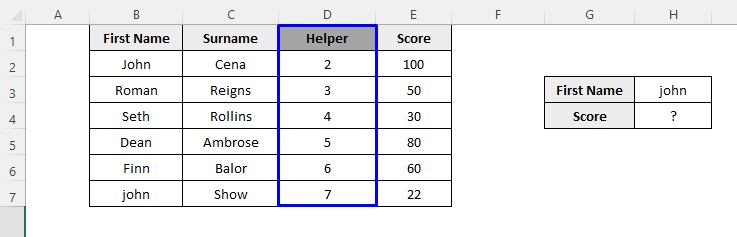
- Dina kolom helper, lebetkeun rumus =ROW() . Bakal nyelapkeun nomer baris dina unggal sél.
- Klik dina sél anu anjeun hoyong nilai hasil anjeun (dina hal urang, sél éta H4 ).
- Sareng tuliskeun rumus ieu,
=VLOOKUP(MAX(EXACT(H3,$B$2:$B$7)*(ROW($B$2:$B$7))),$D$2:$E$7,2,0) 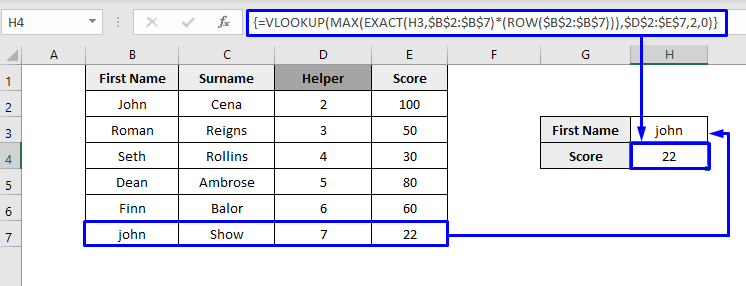
Ayeuna tingali gambar di luhur, dimana anjeun tiasa ningali éta skor john Show aya, sanes skor John Cena.
Rumus Rumus:
Hayu urang ngarecah rumus pikeun ngarti kumaha urang manggihan skor john Show .
- TEPAT(H3,$B$2:$B$7) -> Kawas sawala saméméhna, TEPAT ngabalikeun susunan nilai BENER sareng SALAH , dimana BENER ngagambarkeun patandingan sénsitip hurup sareng SALAH. ngagambarkeun nilai anu teu cocog. Janten, dina kasus urang, éta bakal ngabalikeun array di handap ieu,
Kaluaran: {PALSU;PALSU;PALSU;PALSU;PALSU;BENER
- TEPAT(H3,$B$2:$B$7)*(ROW($B$2:$B$7) -> jadi { SALAH;SALAH;SALAH;SALAH;SALAH;BENER} * {John,Roman,Seth,Dean,Finn,john}
Katerangan: Ieu ngagambarkeun multiplikasi antara array tina BENER/SALAH jeung jumlah baris B2:B7 . Iraha waé aya BENER , éta ékstrak nomer baris. Upami teu kitu, éta PALSU .
Kaluaran: {0;0;0;0;0;7}
- MAX (TEPAT (H3, $ B $ 2: $ B $ 7) * (baris ($ B $ 2: $ B $ 7))) - & GT; janten MAX( 0;0;0;0;0;7)
Penjelasan: Bakal mulangkeun nilai maksimum tina susunan angka.
Kaluaran: 7 (anu oge nomer baris dimana aya patandingan pasti).
- VLOOKUP( MAX (TEPAT (H3, $ B $ 2: $ B $ 7) * (baris ($ B $ 2: $ B $ 7))), $ D $ 2: $ E $ 7,2,0) - & GT; janten VLOOKUP(7,$D$2:$E$7,2,0)
Penjelasan: Ieu ngan saukur bisa nimba nilai lookup tina array (D2:D7) jeung sakumaha urang hayang manggihan hiji patandingan pasti jadi set argumen 0 (BENER).
Kaluaran: 22
Jadi, skor john Show nyaéta 22.
Catetan: Anjeun tiasa nyelapkeun kolom helper dimana waé dina set data. Ngan pastikeun pikeun nyelapkeun ka kénca kolom ti mana Anjeun hoyong dipulut data. Anjeun teras kedah nyaluyukeun nomer kolom dina pungsi VLOOKUP sasuai.
2.2 Nyieun VLOOKUP Case Sensitive Jeung Virtual Helper data
Gagasan ngeunaan ngagunakeun Data Helper Virtual ampir sami sareng sisipan Kolom Helper,tapi twist di dieu nyaeta, tinimbang nempatkeun hiji kolom sabenerna dina LKS, rumus sorangan jalan salaku kolom.
Léngkah-léngkah pikeun meunangkeun case sensitive VLOOKUP jeung Virtual Helper Data dibere handap. ,
Léngkah-léngkah:
- Klik sél anu anjeun hoyong nilai hasil anjeun (dina hal urang, sél éta I4 ).
- Jeung tulis rumus ieu,
=VLOOKUP(MAX(EXACT(I3,$D$2:$D$7)*(ROW($D$2:$D$7))),CHOOSE({1,2},ROW($D$2:$D$7),$F$2:$F$7),2,0 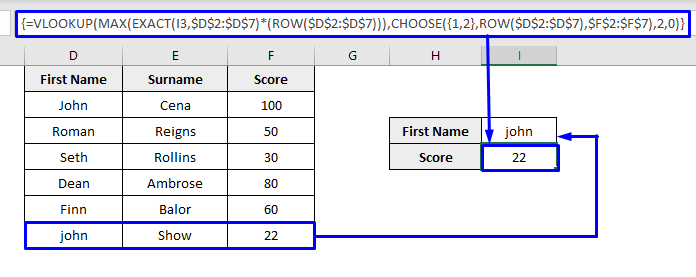
Ayeuna tingali Gambar di luhur dimana anjeun tiasa ningali yén skor john Show aya, sanés skor John Cena.
Bagian rumus lengkep di handap ieu dianggo di dieu salaku data pembantu ,
=---CHOOSE({1,2},ROW($D$2:$D$7),$F$2:$F$7)--- Formula Breakdown:
Hayu urang ngarecah rumus pikeun ngarti kumaha Virtual Helper Data mantuan dina manggihan skor john Show.
- PILIH({1,2},ROW($D$2:$D$7),$F$2:$F$7) -> Upami anjeun ngagambarkeun rumus ieu ku milih sareng mencét F9 , éta bakal masihan anjeun hasil salaku,
Kaluaran: {2,100;3,50;4,30 ;5,80;6,60;7,22}
Penjelasan: Ieu ngagambarkeun hiji array nu nembongkeun kami jumlah baris jeung nilai pakait jeung eta tina arrays dibikeun. dibagi ku koma (,) . Sareng unggal titik koma (;) ngagambarkeun nomer baris anyar saatosna. Janten sapertos sigana, éta nyiptakeun dua kolom anu diwangun ku nomer baris sareng kolom anu ngagaduhan nilai milarian balik (nyaéta nomer baris sareng kolom Skor dina kasus urang).
- VLOOKUP(MAX(EXACT(I3,$D$2:$D$7)*(ROW($D$2:$D$7))),PILIH({1,2},ROW($D$2:$D$7), $F$2:$F$7),2,0 -> jadi VLOOKUP(7,{2,100;3,50;4,30;5,80;6,60;7,22}, 2,0)
Katerangan: Lamun anjeun nerapkeun fungsi VLOOKUP , éta ngan saukur néangan nilai lookup dina kolom kahiji ti dua kolom data maya sareng ngabalikeun nilai anu saluyu (nyaéta Skor ).Nilai panéangan di dieu nyaéta kombinasi tina fungsi MAX sareng EXACT anu kami kéngingkeun tina itungan diskusi Kolom Pembantu di luhur.
Kaluaran: 22
Jadi, skor john Show nyaeta 22.
3. Ngagunakeun Fungsi SUMPRODUCT sangkan VLOOKUP Case Sensitive dina Excel
Urang bisa meunangkeun case sensitive VLOOKUP ku nerapkeun SUMPRODUCT fungsi dina Excel.
Rumus Generik:
=SUMPRODUCT(- -( EXACT(value,lookup_column)),result_column) Léngkah-léngkah pikeun meunangkeun case sensitive VLOOKUP ku ngalaksanakeun Pungsi SUMPRODUCT dibéréndélkeun di handap,
Léngkah-léngkah:
- Klik sél anu y Anjeun hoyong gaduh nilai hasil anjeun (dina kasus urang, sél éta G4 ).
- Jeung tulis rumus ieu,
=SUMPRODUCT((EXACT(B2:B7,G3) * (D2:D7))) 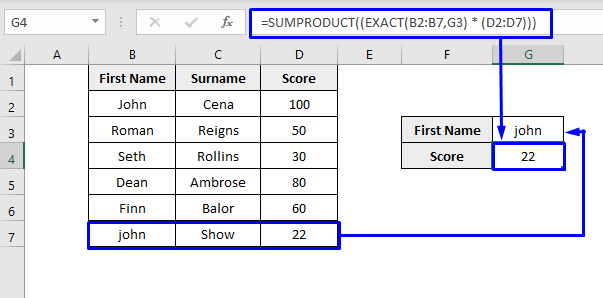
Ayeuna, tingali gambar di luhur dimana anjeun tiasa ningali yén skor john Show aya, sanés skor John Cena.
Rumus Rumus:
Hayu urang ngarecah rumus pikeun ngartos kumaha urang mendakan john Show.skor.
- TEPAT(B2:B7,G3) -> Kawas sawala saméméhna, TEPAT ngabalikeun susunan nilai BENER sareng SALAH , dimana BENER ngagambarkeun patandingan sénsitip hurup sareng SALAH. ngagambarkeun nilai anu teu cocog. Janten, dina kasus urang, éta bakal ngabalikeun susunan di handap ieu,
Kaluaran: {PALSU;PALSU;PALSU;PALSU;PALSU;BENER
- SUMPRODUCT((TEPAT(B2:B7,G3) * (D2:D7))) -> janten SUMPRODUCT({SALAH;SALAH;SALAH;SALAH;SALAH;BENER} * {100,50,30,80,60,22})
Penjelasan : SUMPRODUCT teras ngan saukur kalikeun nilai-nilai dina unggal array babarengan pikeun nimba array final, {FALSE;FALSE;FALSE;FALSE;FALSE;22} . Terus jumlah jeung mulangkeun nilai.
Kaluaran: 22
Jadi, skor john Show nyaeta 22.
Keajaiban rumus ieu nyaeta, nilai FALSE sabenerna ngabatalkeun sakabeh nilai sejenna. Hiji-hijina nilai anu salamet nyaéta nilai anu BENER .
Jadi perhatikeun yén, upami aya sababaraha patandingan dina array, teras SUMPRODUCT bakal mulangkeun jumlah sadaya nilai anu cocog. Ogé, SUMPRODUCT ngan ukur dianggo sareng nilai numerik, éta henteu tiasa dianggo sareng téks. Janten, upami anjeun hoyong kéngingkeun nilai téks anu unik, teras paké metodeu di luhur anu parantos dibahas.
4. Formula XLOOKUP Sensitif Kasus Pikeun Ngalaksanakeun VLOOKUP Sensitip Husus dina Excel
Urang bisa meunangkeun case sensitive